
Pembaruan BIOS pada motherboard Gigabyte dilakukan jika terjadi kegagalan fungsi, untuk mendapatkan dukungan untuk peralatan baru dan meningkatkan efisiensi kerja, dll. Tanpa kebutuhan khusus, firmware BIOS tidak boleh diperbarui jika komputer berfungsi dengan baik.
BIOS - sistem dasar keluaran / keluaran, adalah rangkaian mikro dengan firmware yang memeriksa dan menyesuaikan perangkat keras komputer, menyediakan pemuatan sistem operasi. Pada komputer modern, antarmuka BIOS tradisional sedang diganti dengan antarmuka UEFI modern. Chip BIOS ada di motherboard komputer.
Konten:- Mengapa saya melakukan pembaruan BIOS di komputer saya
- Pembaruan BIOS pada motherboard Gigabyte menggunakan utilitas @BIOS
- Kesimpulan artikel
Pembuat chip BIOS secara berkala merilis pembaruan yang memperbaiki bug, meningkatkan kode BIOS untuk kompatibilitas dan efisiensi yang lebih besar. Dalam beberapa kasus, masuk akal untuk memperbarui BIOS untuk memperbaiki masalah atau untuk meningkatkan kompatibilitas dengan perangkat baru yang terhubung ke komputer.
Harap dicatat bahwa memperbarui BIOS akan membatalkan garansi. Perusahaan Gigabyte menarik perhatian pada fakta bahwa dalam kasus ini, Anda bertanggung jawab penuh atas kemungkinan kegagalan fungsi atau kegagalan peralatan. Jika Anda tidak memutuskan untuk melakukan firmware BIOS sendiri, hubungi pusat layanan atau bengkel komputer.
Perhatikan kondisi yang diperlukan yang harus diikuti ketika memperbarui BIOS: selama proses pembaruan BIOS, pemadaman listrik dapat menyebabkan konsekuensi yang tidak dapat diubah. Oleh karena itu, berhati-hatilah dengan catu daya yang tidak pernah terputus yang harus terhubung ke komputer selama flashing BIOS untuk mencegah pemadaman yang tak terduga.Mengapa saya melakukan pembaruan BIOS di komputer saya
Beberapa tahun yang lalu, motherboard saya jatuh di komputer saya. Ini terjadi, seperti yang selalu tidak terduga, pada saat yang paling tidak tepat. Saya harus melakukan upgrade paksa pada PC saya, saya harus mengganti hampir semua perangkat keras komputer.
Konfigurasi khusus dirakit, berdasarkan motherboard yang diproduksi oleh perusahaan Taiwan Gigabyte, dari komponen yang tersedia di toko komputer. AMI BIOS diinstal pada motherboard - AMI BIOS UEFI.
Motherboard Gigabyte mendukung teknologi DualBIOS. Pada motherboard ada dua chip BIOS: primer dan cadangan. Jika chip utama rusak, BIOS akan dipulihkan dari cadangan. Dalam hal ini, komputer akan terus bekerja. Jika tidak, tanpa BIOS cadangan, motherboard harus diganti jika tidak ada cara untuk mengganti rangkaian mikro yang gagal.

Suatu hari, setelah menyalakan komputer, saya melihat pesan: "BIOS Utama rusak. Sistem akan dipulihkan dari Backup BIOS ...". Pesan ini diterjemahkan ke dalam bahasa Rusia: "BIOS utama rusak. Sistem akan dipulihkan dari cadangan BIOS. Jangan tekan tombol daya dan nyalakan kembali, tunggu beberapa menit hingga prosesnya selesai. BIOS utama sedang diperbarui.".
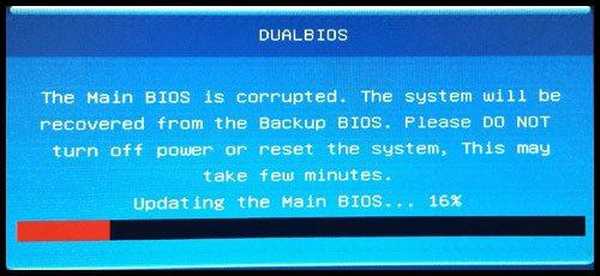
Pemulihan BIOS berlangsung cukup cepat, sistem operasi boot dan melanjutkan operasi normal. Tetapi, pada komputer berikutnya dimulai, pemulihan BIOS dari cadangan terjadi lagi.
Saya menyadari bahwa perlu memperbarui firmware BIOS ke versi baru. Untuk pilihan yang tepat, perhatikan revisi chipset (saya punya rev.1.1), yang dapat dilihat langsung pada motherboard atau pada kotak dari motherboard.
Menggunakan program khusus, misalnya, AIDA64, Speccy, CPU-Z, Anda dapat memperoleh beberapa informasi tentang versi BIOS yang diinstal pada komputer Anda terlebih dahulu. Saya memiliki versi F2, tidak lagi di situs resmi. BIOS terbaru yang tersedia untuk motherboard saya adalah F8.
Situs web resmi Gigabyte menawarkan tiga opsi untuk memperbarui BIOS motherboard:
- Memperbarui firmware langsung dari BIOS menggunakan utilitas Q-Flash (mungkin cara teraman).
- Memperbarui BIOS menggunakan utilitas @BIOS eksklusif dari Windows.
- Memperbarui BIOS menggunakan utilitas DOS yang perlu ditulis ke media eksternal.
Dua metode pertama adalah yang paling mudah digunakan. Pengguna pemula mungkin mengalami kesulitan menggunakan Q-Flash di UEFI BIOS. Oleh karena itu, dalam artikel ini kami akan mempertimbangkan cara termudah: menggunakan utilitas @BIOS untuk mem-flash BIOS di motherboard Gigabyte.
Pembaruan BIOS pada motherboard Gigabyte menggunakan utilitas @BIOS
Utilitas @BIOS diluncurkan langsung dari sistem operasi Windows yang sedang berjalan. Firmware BIOS ke versi baru dalam mode grafis.
Pertama, Anda perlu mengunduh @BIOS dari situs web Gigabyte resmi. Buka zip arsip, instal program di komputer Anda.
Anda mungkin juga tertarik dengan:- Cara memasukkan BIOS pada PC desktop dan laptop: table
- Cara mengetahui versi BIOS - 5 cara
- Cara memasukkan BIOS tanpa keyboard
Saat memperbarui BIOS, harus diperhatikan:
- Anda perlu memastikan bahwa versi BIOS cocok dengan model motherboard.
- Jangan hentikan proses flashing BIOS.
- Jaga ketersediaan sumber daya listrik yang harus digunakan untuk mencegah pemadaman listrik dari listrik.
- Selama pembaruan, sistem operasi Windows harus bekerja secara stabil di komputer.
- Tutup program dan koneksi.
Untuk memperbarui BIOS pada motherboard Gigabyte, ikuti langkah-langkah ini:
- Di menu Mulai, dalam daftar program, temukan GIGABYTE, klik di atasnya, mulai program @BIOS. Jendela utilitas menampilkan informasi tentang model motherboard, versi BIOS dan pabrikan. Tombol-tombol ini terletak di sisi kanan jendela @BIOS:
- Perbarui BIOS dari Server GIGABYTE - perbarui BIOS dari server Gigabyte.
- Perbarui BIOS dari File - memperbarui BIOS dari file yang sebelumnya diunduh ke komputer.
- Simpan BIOS Sekarang ke File - simpan BIOS saat ini ke file.
- Tentang @BIOS - informasi program.
- Simpan BIOS saat ini ke file di komputer Anda (untuk berjaga-jaga). Klik tombol "Simpan BIOS Sekarang ke File", pilih lokasi penyimpanan, tunggu operasi selesai. Jika BIOS rusak, maka tidak ada gunanya menyimpannya.
- Klik pada tombol "Perbarui BIOS dari Server GIGABYTE".
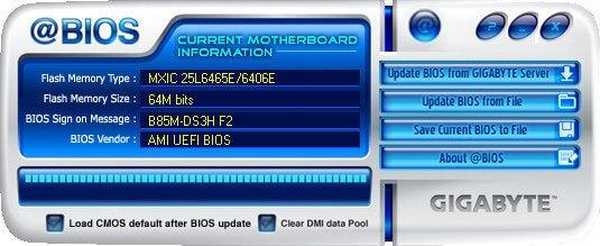
- Di jendela yang terbuka, pilih server dari mana Anda ingin mengunduh firmware baru untuk BIOS. Secara default, disarankan untuk memilih server terdekat dari pengguna.
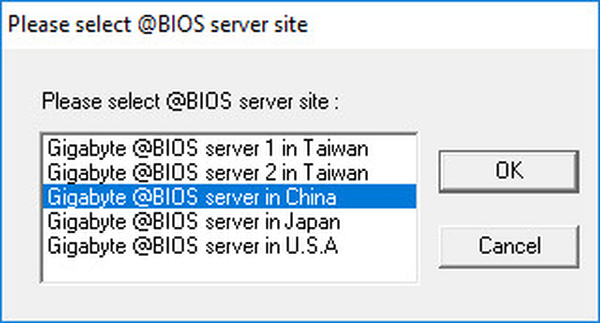
- Konfirmasikan pilihan untuk mengunduh versi BIOS. Jendela berisi informasi tentang model motherboard, revisi chipset, versi BIOS yang dipilih untuk pembaruan. Saya perhatikan bahwa karena suatu alasan BIOS versi F7 ditunjukkan di jendela ini, F8 versi terbaru diinstal pada komputer.
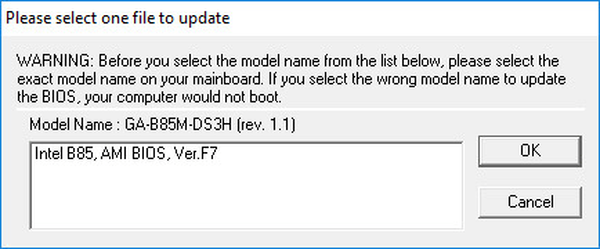
- Proses mengunduh file dengan firmware BIOS baru ke komputer.
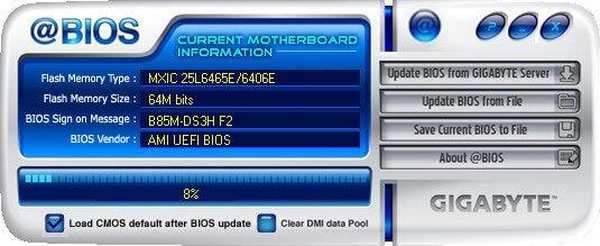
- Selanjutnya, kotak pesan terbuka di mana mereka memperingatkan bahwa layar akan membeku untuk sementara waktu selama instalasi BIOS. Minta izin Anda untuk memperbarui BIOS. Klik pada tombol OK.
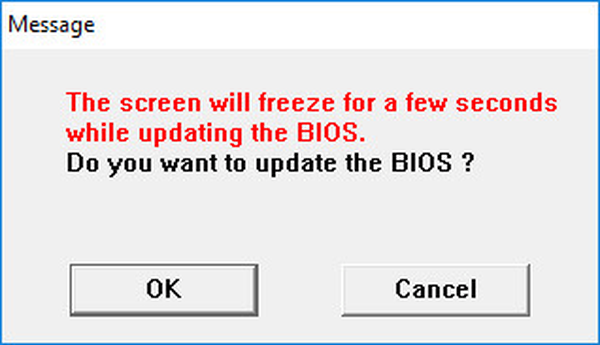
- Kemudian proses memperbarui BIOS ke versi baru akan dimulai, yang akan memakan waktu..
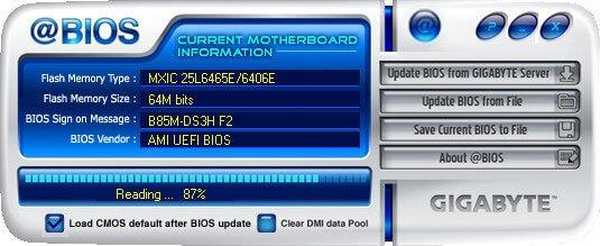
- Setelah menyelesaikan proses firmware, sebuah jendela akan terbuka dengan pesan: "Pembaruan BIOS selesai! Anda harus me-restart sistem Anda untuk menerapkan perubahan baru. (Rebooting sangat disarankan untuk pembaruan BIOS saat ini)".
- Ikuti rekomendasi, klik tombol "Restart Now".
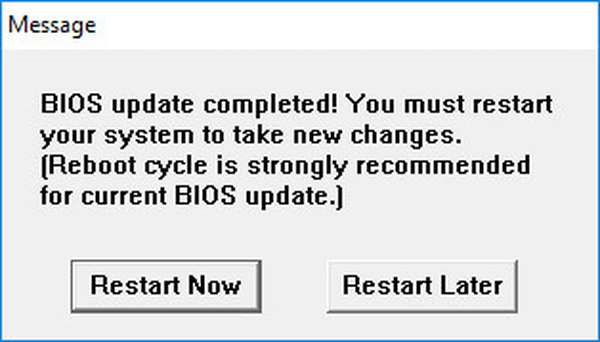
Setelah mem-boot ulang komputer, BIOS akan memperbarui ke versi yang baru.
Kesimpulan artikel
Jika perlu, pengguna dapat memperbarui firmware BIOS ke versi baru pada motherboard Gigabyte menggunakan utilitas @BIOS. Perhatian harus dilakukan saat memperbarui mikrokode BIOS.
Publikasi terkait:- Cara mengetahui model motherboard - 7 cara
- Cara membersihkan komputer Anda
- 3 cara untuk mendapatkan daftar program yang diinstal
- Cara memasukkan kata sandi pada folder di 7-Zip
- GPU-Z untuk informasi tentang kartu video











